
Cómo jugar juegos iOS en Mac (4 métodos principales y comparación)

¿Alguna vez has deseado poder disfrutar de tus juegos favoritos iOS en una pantalla más grande con mejores controles? Aunque el ecosistema de Apple es famoso por su fluidez, jugar en diferentes dispositivos no siempre es sencillo. Por suerte, con las herramientas y los métodos adecuados, puedes jugar fácilmente a juegos iOS en tu Mac , ya sea con teclado y ratón, transmitiendo partidas o simplemente disfrutando de una pantalla más grande.
En esta guía, exploraremos todo lo que necesitas saber para jugar juegos iOS en tu Mac , desde las funciones integradas de Apple hasta el potente software de terceros. Al final, comprenderás claramente qué método te funciona mejor y cómo empezar de inmediato.
| Método | Duplicación de iPhone | Duplicar la pantalla del iPhone | PlayCover | Centro de juegos |
|---|---|---|---|---|
| Facilidad de uso | Fácil | Muy fácil | Difícil | Fácil |
| Requiere hardware | macOS Sequoia | Cualquier Mac | Mac con silicio de Apple | Ninguno |
| Mapeo de teclas | Limitado | Sí | Sí | No |
| Estado latente | Desconocido | Bajo | Bajo | N / A |
| Ideal para | Usuarios ocasionales | Jugadores y streamers | Entusiastas de la tecnología | Sincronización de progreso |
Los juegos iOS están diseñados para pantallas táctiles y movilidad, pero jugarlos en una Mac ofrece ventajas únicas:
1. Inmersión en pantalla más grande : experimente juegos como Genshin Impact , Call of Duty Mobile y Among Us en la pantalla vibrante de una Mac .
2. Mejores controles : usa un teclado, un mouse o un gamepad para mejorar la precisión y la comodidad.
3. Multitarea : transmite, graba o comparte tu juego sin cambiar de dispositivo.
4. Sesiones más largas : evita que se agote la batería de tu iPhone durante juegos prolongados.
A pesar de estas ventajas, Apple no ofrece compatibilidad nativa con la ejecución de apps iOS en macOS. ¿Cómo puedes solucionar este problema? Analicemos las soluciones.
En la WWDC 2024, Apple anunció una función revolucionaria: la duplicación de pantalla de iPhone mediante macOS Sequoia. Esta función permitirá a los usuarios ver e interactuar con la pantalla de su iPhone directamente en su Mac .
Cómo funciona:
Paso 1. Actualice sus dispositivos:
* Asegúrese de que su Mac sea compatible con macOS Sequoia.
* Actualiza tu iPhone a iOS 18 o posterior.
Paso 2. Habilitar la duplicación de iPhone:
* En tu Mac , ve a Preferencias del Sistema > General > Duplicación de iPhone.
* Activa la función.
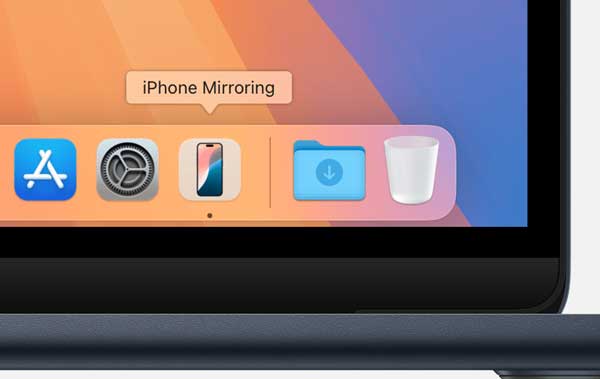
Paso 3. Conecta tu iPhone:
* Asegúrese de que ambos dispositivos hayan iniciado sesión con el mismo ID de Apple y estén conectados a la misma red Wi-Fi.
* Tu iPhone aparecerá en el menú Sidecar (barra de menú superior). Haz clic en él y selecciona tu dispositivo.
Paso 4. Empieza a jugar:
*La pantalla de tu iPhone se mostrará en tu Mac . Abre cualquier juego iOS y juega usando el teclado y el mouse de tu Mac .

Limitaciones:
* Requiere macOS 15 Sequoia y iOS 18 o superior.
* No optimizado para juegos de baja latencia.
* Puede que carezca de funciones avanzadas como el mapeo de teclas.
Esta es una opción nativa interesante para usuarios ocasionales, pero los jugadores serios pueden necesitar una solución más sólida.
Si buscas una forma fiable y completa de jugar juegos iOS en tu Mac , iPhone Screen Mirror es una excelente opción. Esta herramienta de duplicación de pantalla está diseñada para jugadores que buscan baja latencia, controles personalizables y una experiencia fluida.
* Duplicación en tiempo real : transmite la pantalla de tu iPhone a tu Mac con un retraso mínimo.
* Compatibilidad con teclado y mouse : asigne controles táctiles a su teclado, mouse o gamepad.
* Alto rendimiento : optimizado para juegos con velocidades de cuadro fluidas.
* No requiere Jailbreak : funciona con dispositivos iOS estándar.
* Grabar y capturar pantalla : captura el juego directamente desde tu Mac .
01 Descargue e instale iPhone Screen Mirror en su Mac .
02 Inicie el programa de software y seleccione " iOS " en la página de inicio para reflejar la pantalla de su iPhone/iPad en su computadora.

03 Conecte su iPhone por USB o Wi-Fi. Se recomienda usar USB para la primera conexión. Active "Confiar en este equipo" en su iPhone si se le solicita.

04 En la lista de Dispositivos Conectables, seleccione el dispositivo que desea replicar. La primera vez, es posible que deba seguir las instrucciones en pantalla para completar la configuración de la replicación de pantalla.
Ahora, puedes comenzar a reflejar tu pantalla, abrir tu juego y personalizar los controles a través de la barra de herramientas.
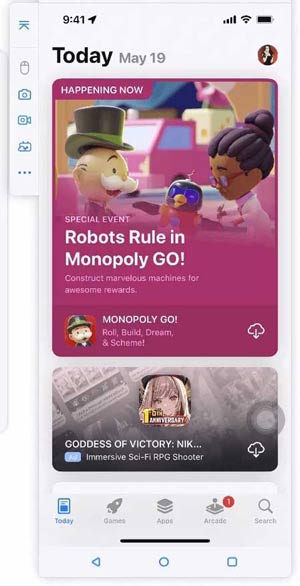
Consejo profesional: Usa la asignación de teclas para juegos complejos como PUBG Mobile o Roblox . Esto te da una ventaja competitiva con controles precisos.
iPhone Screen Mirror es ideal para gamers que buscan rendimiento, flexibilidad y facilidad de uso. Es una solución integral para duplicar, controlar y grabar juegos iOS en Mac .
PlayCover es una popular herramienta de código abierto que permite ejecutar apps iOS /iPadOS en Mac con Apple Silicon (M1/M2/M3). Funciona instalando archivos IPA y optimizándolos para macOS.
Prerrequisitos:
* Una Mac con Apple Silicon (chip M1/M2/M3).
* Descarga PlayCover desde playcover.io.
Pasos para jugar juegos iOS en Mac a través de PlayCover:
Paso 1. Instalar PlayCover:
* Descargue el último archivo .dmg del sitio web oficial.
* Arrastre PlayCover a su carpeta Aplicaciones.
Paso 2. Desactivar SIP (Protección de integridad del sistema):
* Reinicie su Mac y mantenga presionada la tecla Cmd + R para ingresar al modo de recuperación.
* Abra la Terminal desde el menú Utilidades y ejecute:
intento
csrutil deshabilitar
* Reinicia tu Mac .
Paso 3. Instalar juegos iOS :
* Obtener archivos IPA para juegos (por ejemplo, de fuentes oficiales o copias de seguridad).
* Abra PlayCover y arrastre el archivo IPA a la ventana.
Paso 4. Asignar controles del teclado:
* Haga clic derecho en el juego instalado y seleccione Abrir con PlayCover.
* Utilice la herramienta Mapeo de teclas para asignar teclas a gestos táctiles.
Paso 5. Juega el juego:
* Inicia el juego desde PlayCover y disfruta usando los controles del teclado y el mouse.
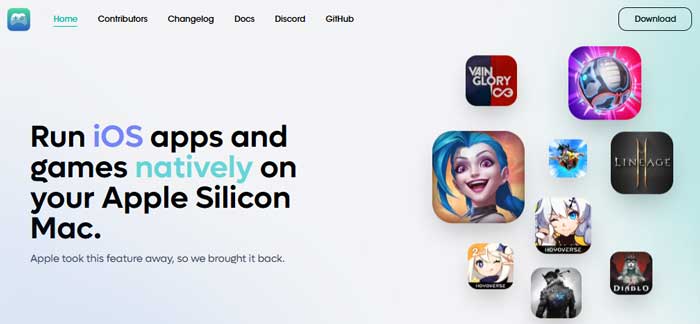
Advertencia: La descarga de juegos puede infringir los términos del servicio. Utilice únicamente IPAs adquiridas legalmente.
Limitaciones:
* Requiere conocimientos técnicos para su instalación y uso.
*Solo compatible con Mac con Apple Silicon.
* Puede violar los términos de servicio del juego (úselo bajo su propio riesgo).
PlayCover es potente pero se adapta mejor a usuarios expertos en tecnología con equipos Mac más nuevos.
Game Center es la red social de juegos integrada de Apple. Aunque no te permite jugar juegos iOS directamente en tu Mac , sincroniza el progreso entre dispositivos para los juegos compatibles. Por ejemplo, si juegas a Asphalt 9 en iPhone y iPad, tus partidas guardadas se transferirán.
Cómo funciona:
Paso 1. Habilitar Game Center:
* En tu iPhone, ve a Configuración > Game Center.
* Activa Game Center e inicia sesión con tu ID de Apple.
Paso 2. Habilitar la sincronización de iCloud para juegos:
* En Configuración > [Tu nombre] > iCloud, asegúrate de que iCloud Drive y Game Center estén habilitados.
* Para juegos individuales (por ejemplo, Asphalt 9), habilite la sincronización de iCloud en su configuración.
Paso 3. Juega en varios dispositivos:
*Instala el mismo juego en tu iPhone y iPad.
*Tu progreso se sincronizará automáticamente a través de iCloud.
Nota : Este método no permite jugar juegos iOS directamente en tu Mac .
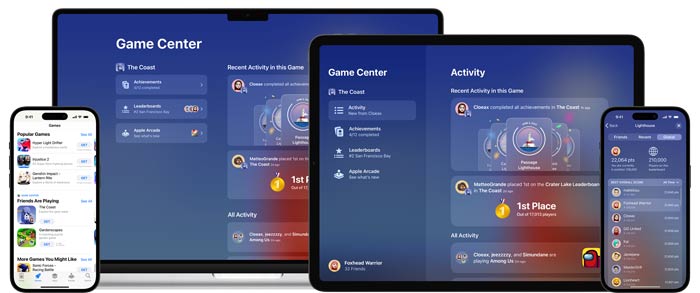
Limitaciones:
* No refleja el juego.
* Solo funciona con juegos que admiten sincronización entre dispositivos.
* Sin integración de teclado/ratón.
Utilice Game Center para mantener el progreso, pero combínelo con una herramienta de duplicación para obtener la mejor experiencia.
1. ¿Puedo jugar cualquier juego iOS en mi Mac ?
La mayoría de los juegos se pueden replicar con herramientas como iPhone Screen Mirror. Sin embargo, los juegos con sistemas antitrampas pueden bloquear software de terceros.
2. ¿Hay retraso de entrada al reflejar?
Las conexiones USB ofrecen una respuesta casi instantánea, mientras que Wi-Fi puede tener una ligera latencia. iPhone Screen Mirror se optimiza para ambos.
3. ¿Necesito una Mac potente para ejecutar estas herramientas?
iPhone Screen Mirror y otras aplicaciones de duplicación de pantalla son livianas y funcionan en la mayoría de Mac modernas.
4. ¿Puedo usar un controlador?
¡Sí! iPhone Screen Mirror es compatible con Xbox, PlayStation y otros controladores Bluetooth.
5. ¿La función iPhone Screen Mirror es gratuita?
Ofrece una prueba gratuita con todas las funciones. Los planes de pago permiten un uso extendido.
Jugar juegos iOS en tu Mac ya no tiene por qué ser un sueño. Con herramientas como iPhone Screen Mirror, puedes transformar tu Mac en un auténtico centro de juegos: con controles personalizables, streaming de alta calidad y un rendimiento impecable. Tanto si eres un jugador ocasional como competitivo, te ofrece las funciones que necesitas para mejorar tu experiencia.
¿Listo para empezar? Descarga iPhone Screen Mirror hoy mismo y lleva tus juegos iOS a la pantalla grande.
Artículos relacionados:
Cómo duplicar la pantalla de un iPhone o iPad en Windows 10
7 maneras de duplicar la pantalla de tu iPhone en tu iPad fácilmente [Último tutorial]
Cómo jugar juegos Android en PC sin problemas [Varias herramientas]
7 mejores métodos para controlar Android desde el PC [Actualizado]